XP系统是一款非常经典的操作系统,但随着硬件设备不断的更新换代,XP现已经无法满足硬件的性能发挥了,需要升级至更高版本的操作系统,如win7系统。那么,XP系统要怎样升级到wi
XP系统是一款非常经典的操作系统,但随着硬件设备不断的更新换代,XP现已经无法满足硬件的性能发挥了,需要升级至更高版本的操作系统,如win7系统。那么,XP系统要怎样升级到win7系统呢?下面,小编就给大家介绍XP升级至win7系统的方法。
1。首先将win7系统的ISO镜像下载到本地硬盘,右击使用WinRAR等工具进行解压
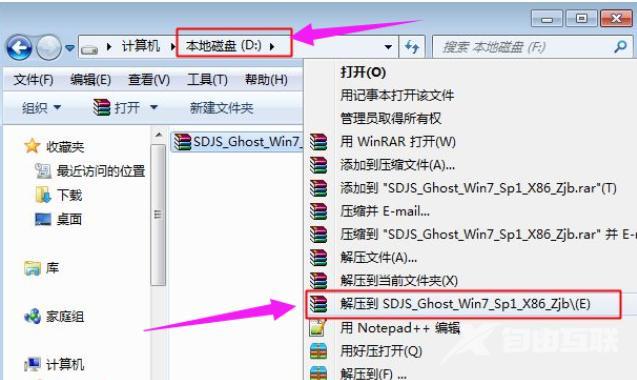
2。将最大的win7.gho文件和OneKey ghost工具放在同一个目录中,例如磁盘D,而不是磁盘C或桌面
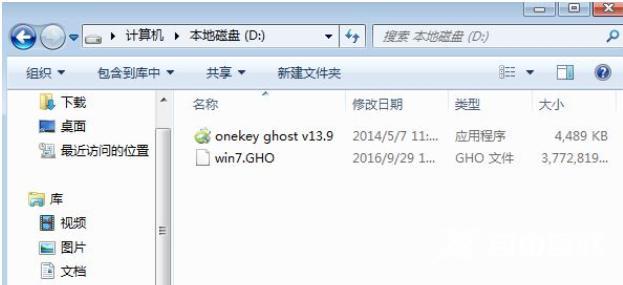
3。双击打开一键ghost安装工具,选择“还原分区”,在镜像路径中选择GHO文件,选择安装位置,如C盘,或根据磁盘容量判断要安装的磁盘,点击确定
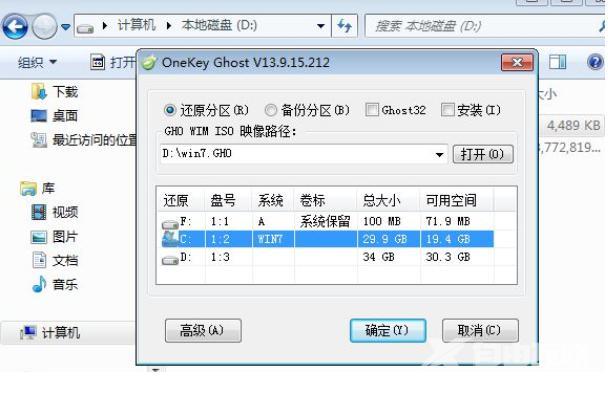
4。弹出提示框,单击“是”立即重新启动计算机进行恢复
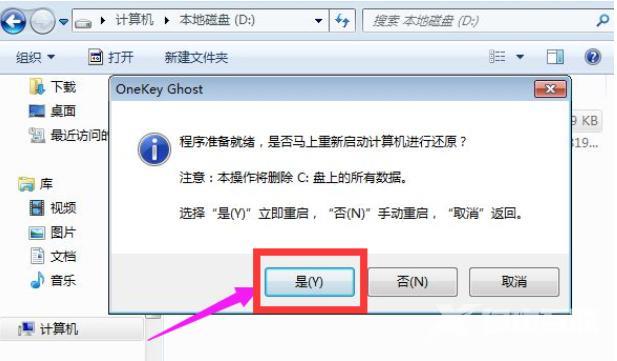
5。此时,计算机将重新启动,并向引导项添加一个密钥ghost,该项在默认情况下处于选中状态
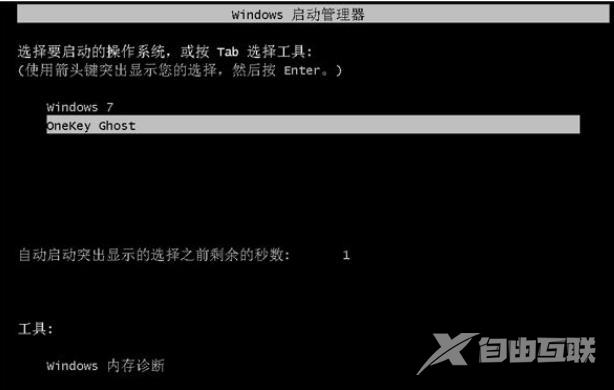
6。进入此界面,执行win7系统还原到C盘的操作,等待进度条完成
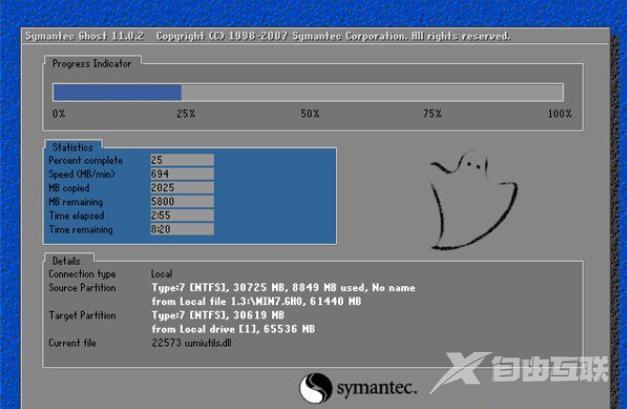
7。操作完成后,计算机将自动重新启动并继续安装、配置和激活win7系统
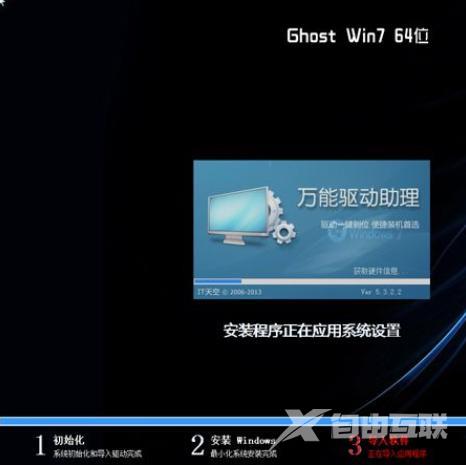
8。安装和升级需要5-10分钟。重新启动并进入新的win7系统桌面后,XP将升级到win7系统。

以上是XP升级win7系统的操作经验。
电脑xpwin7方法